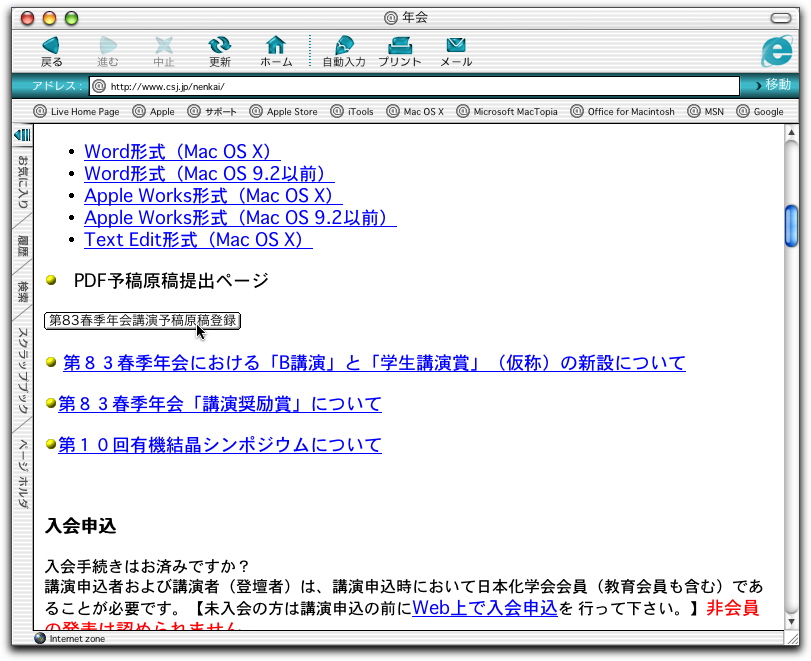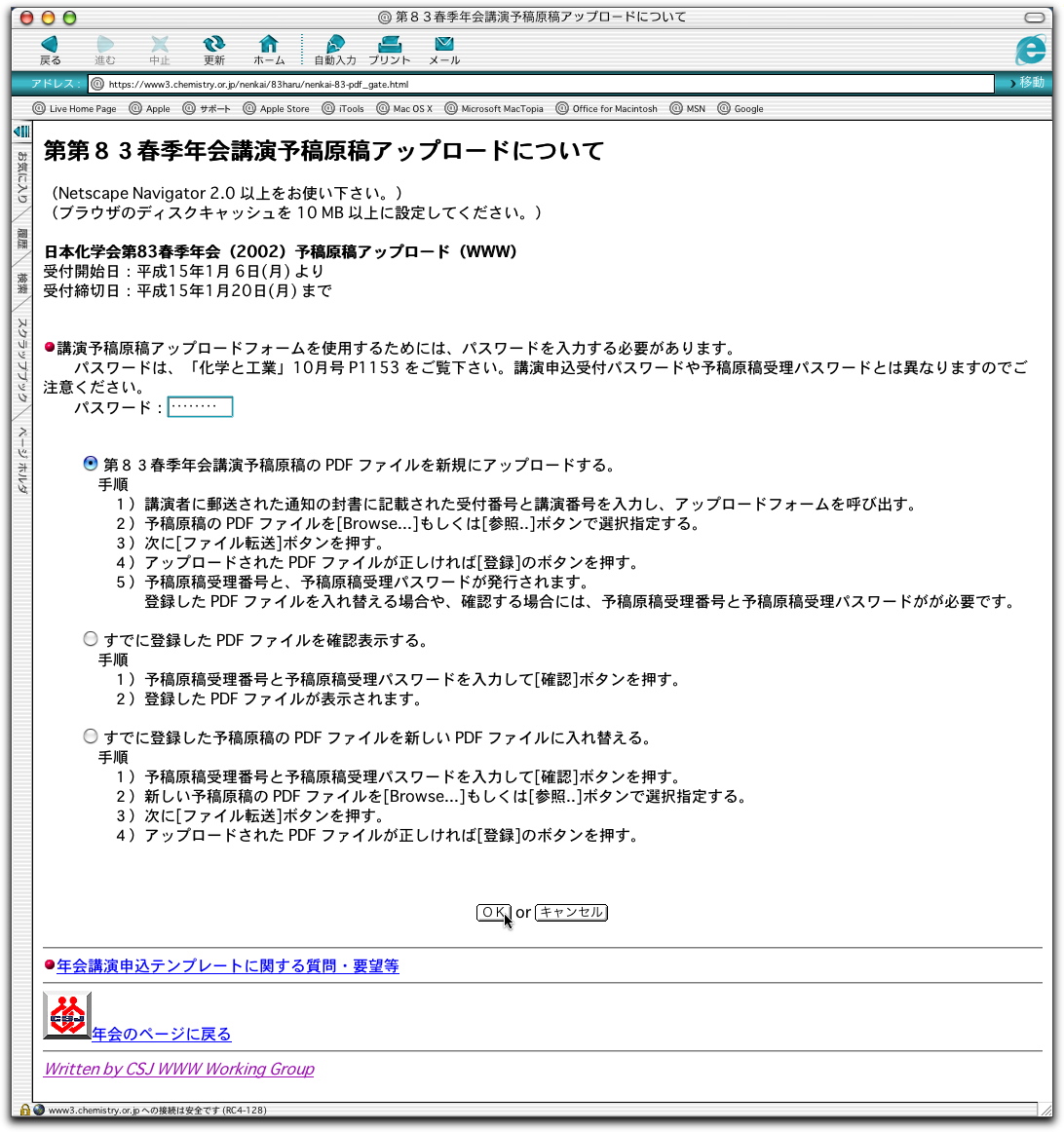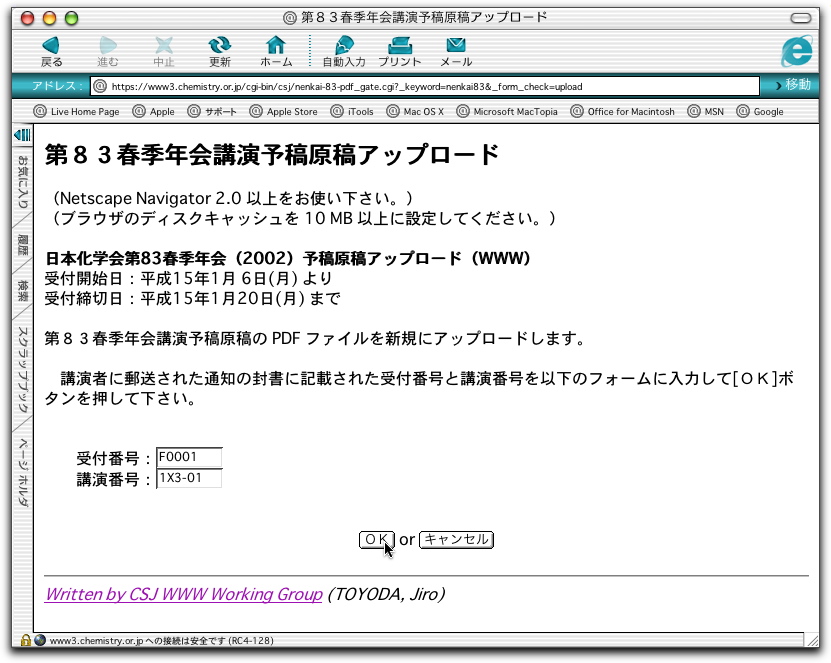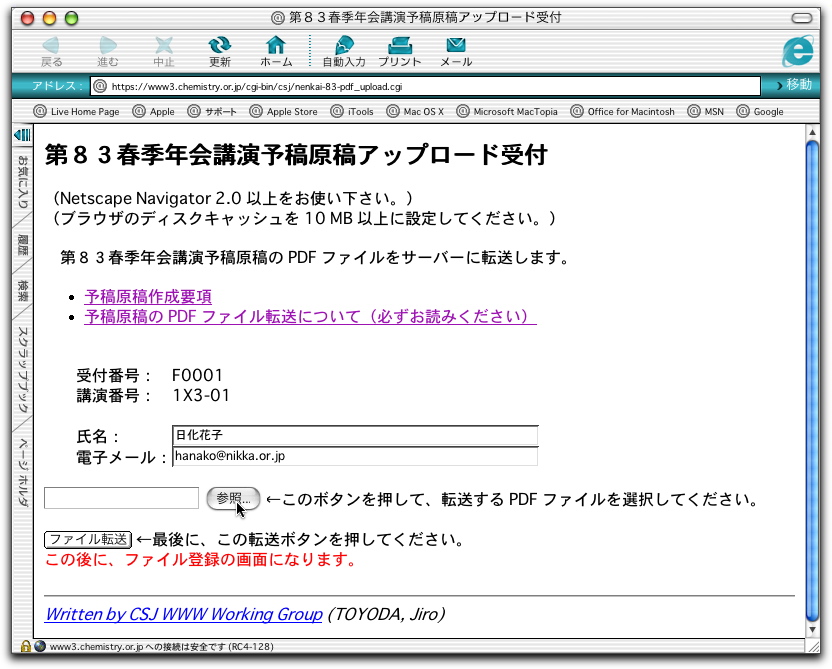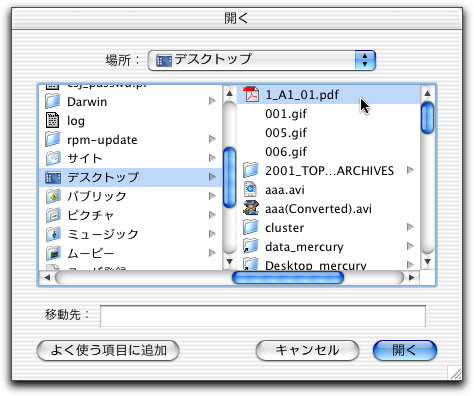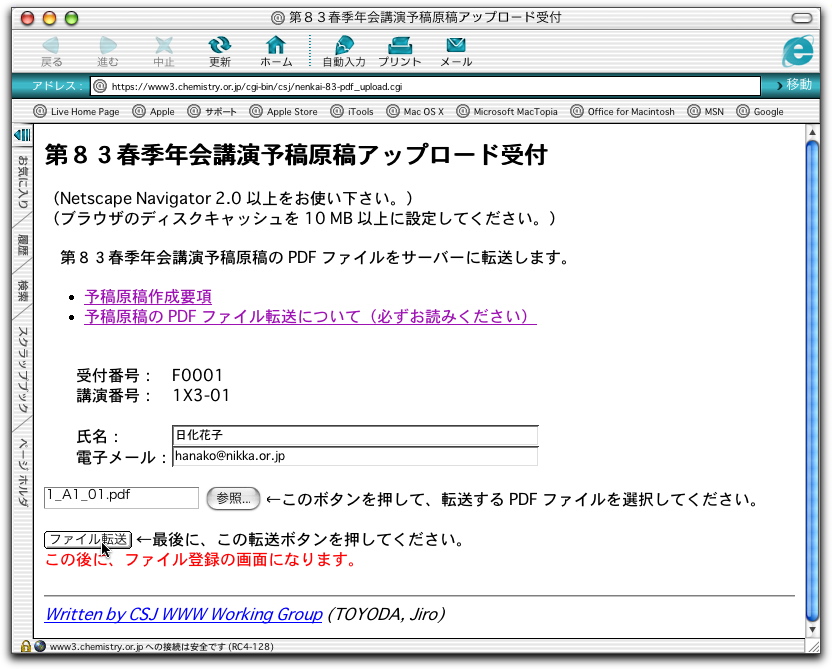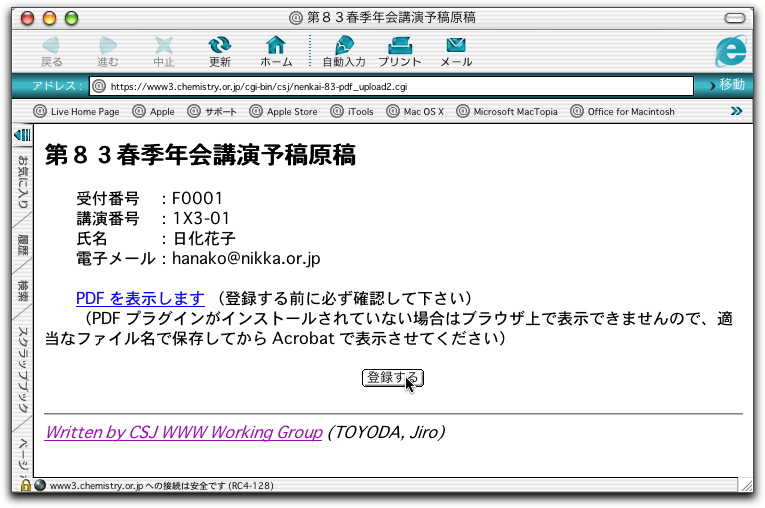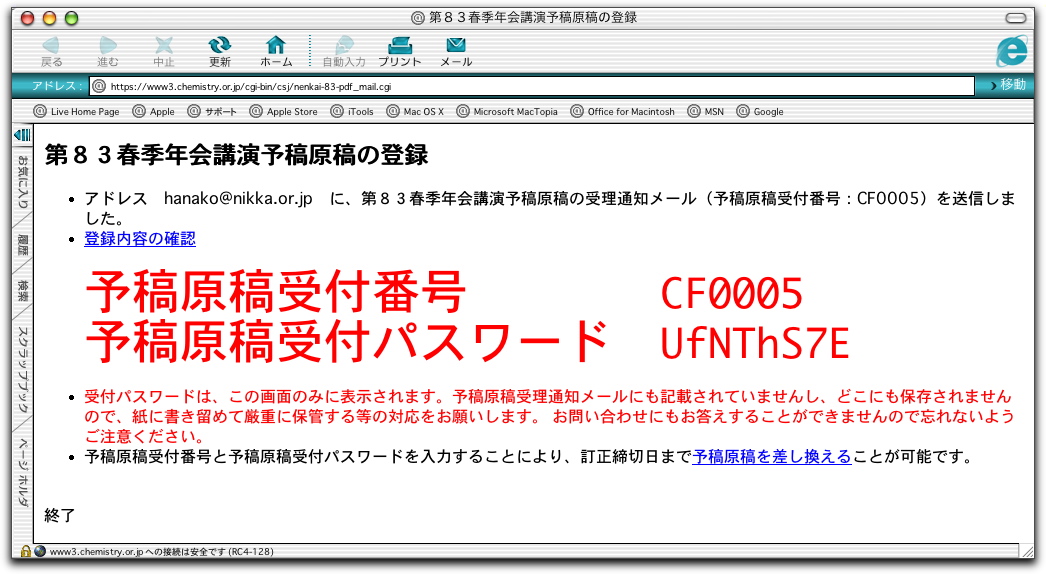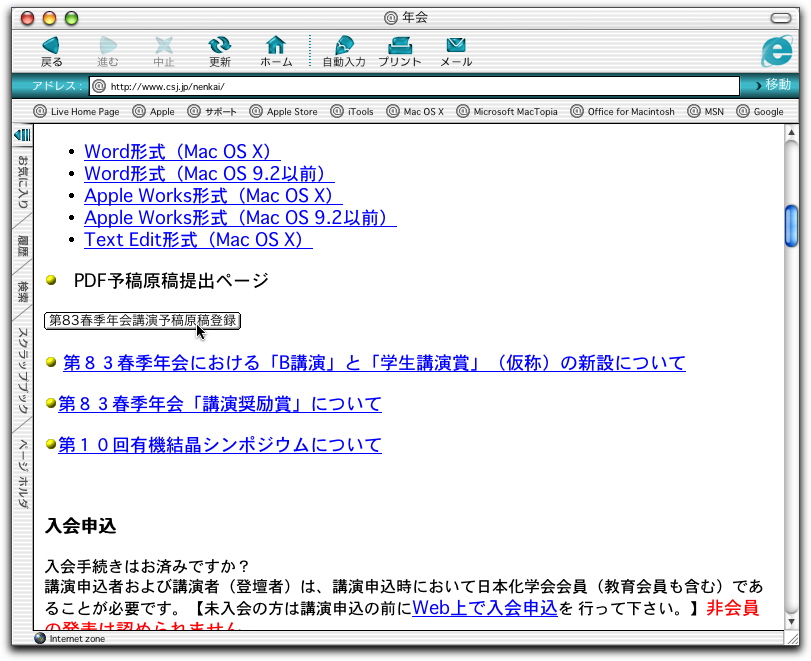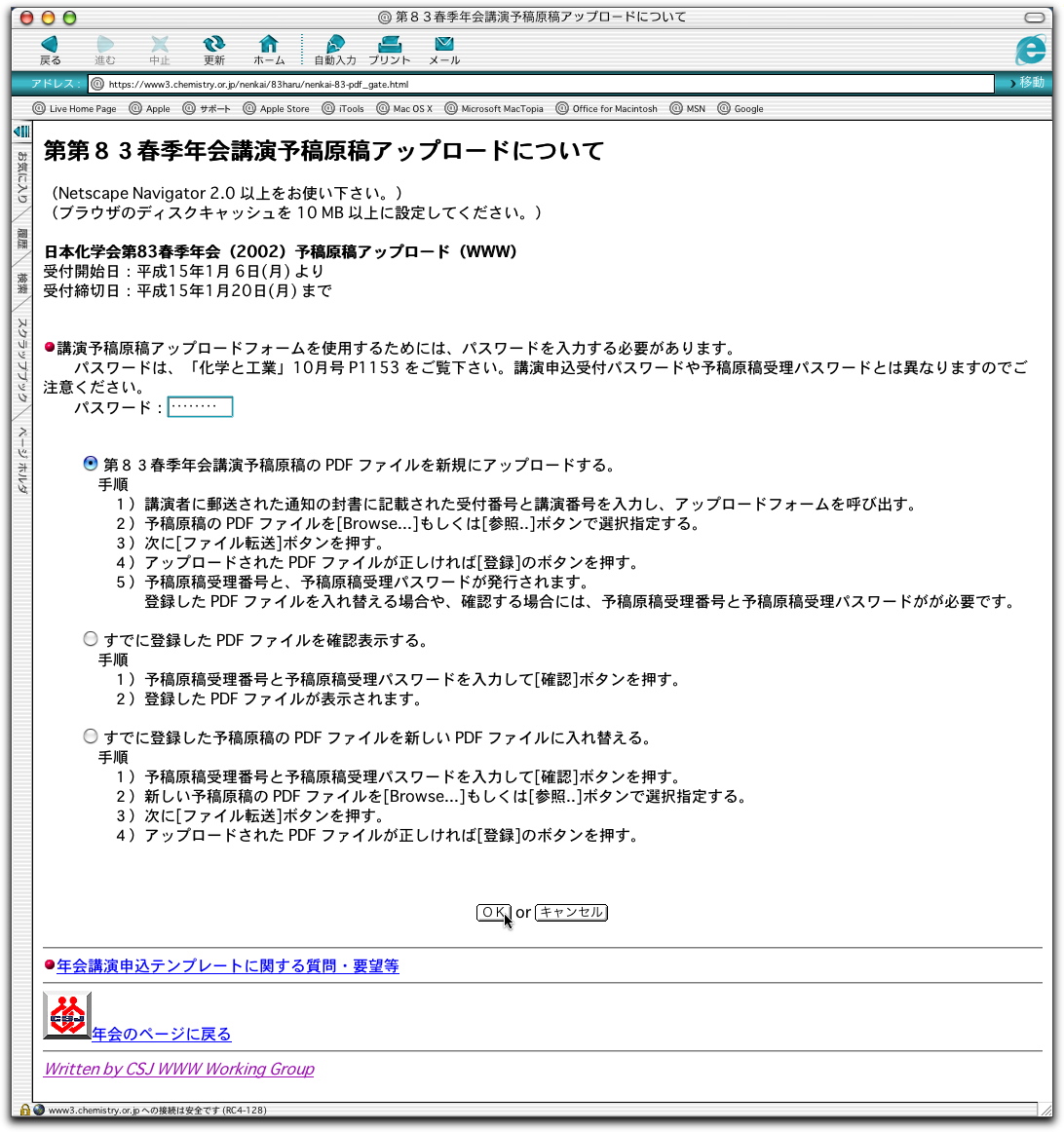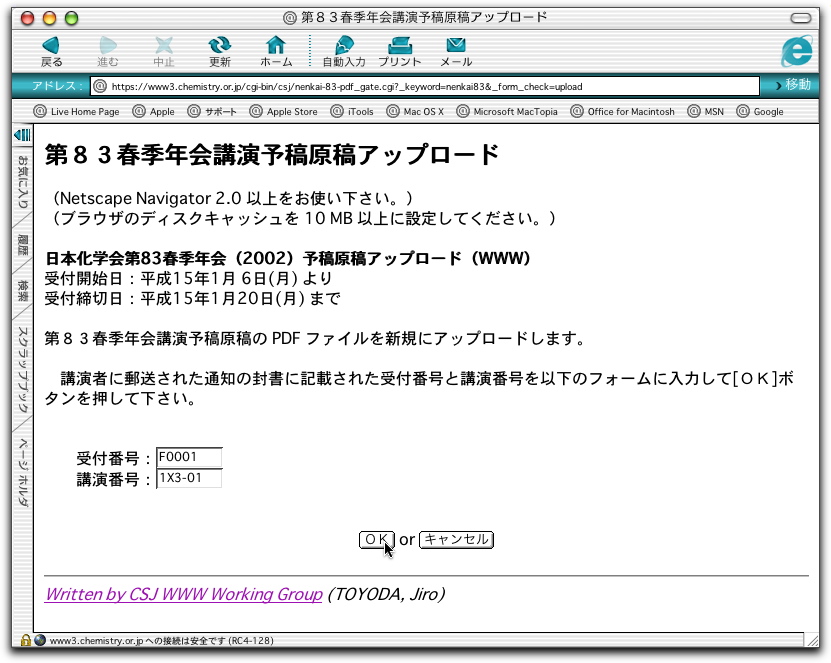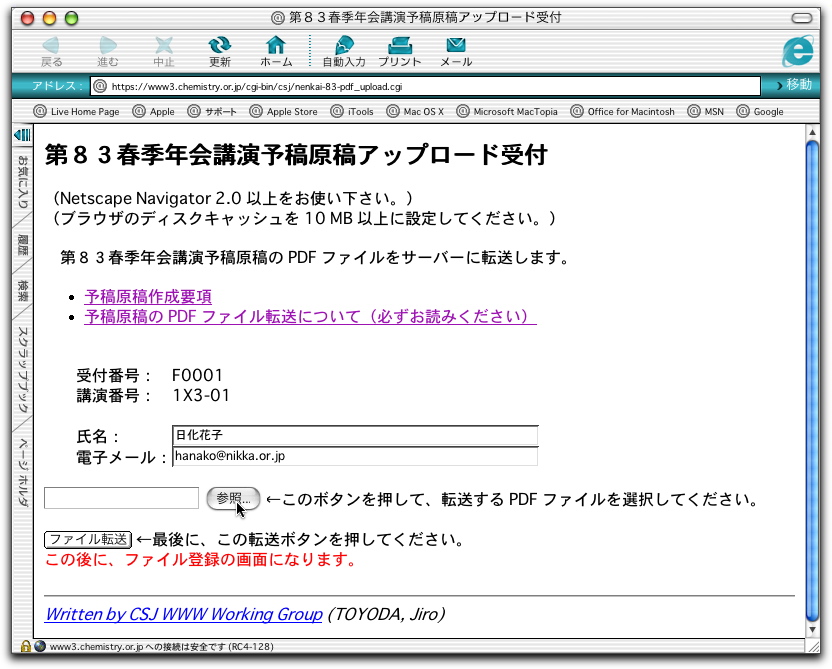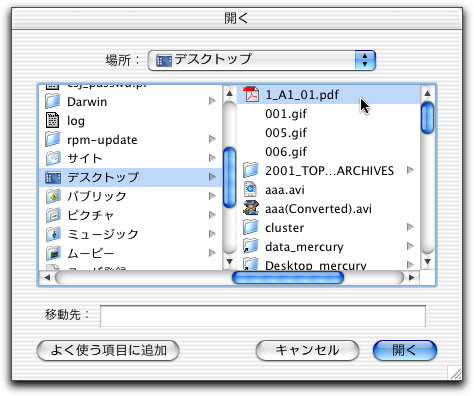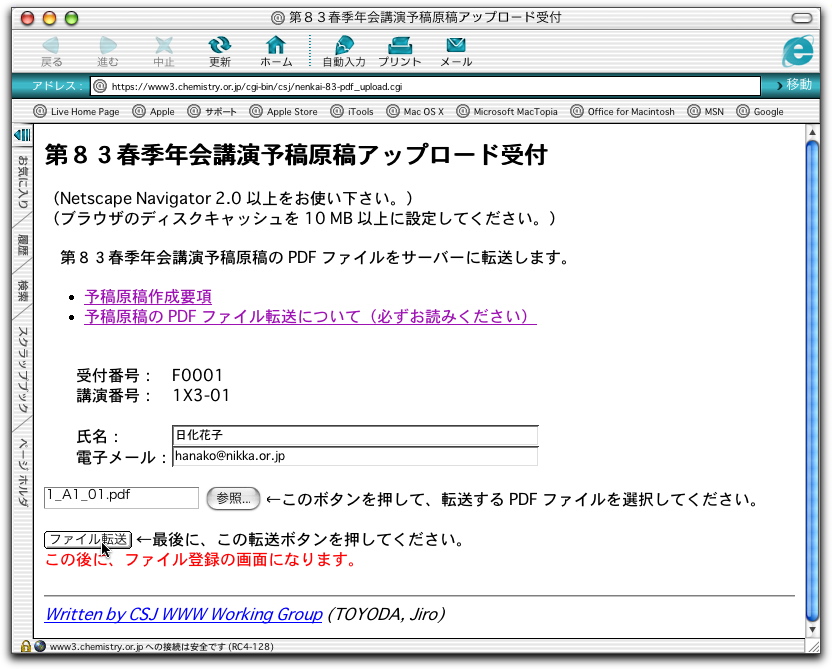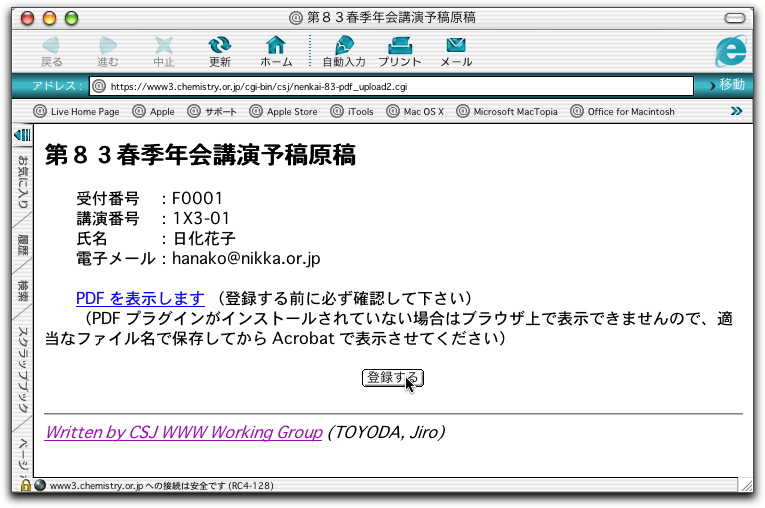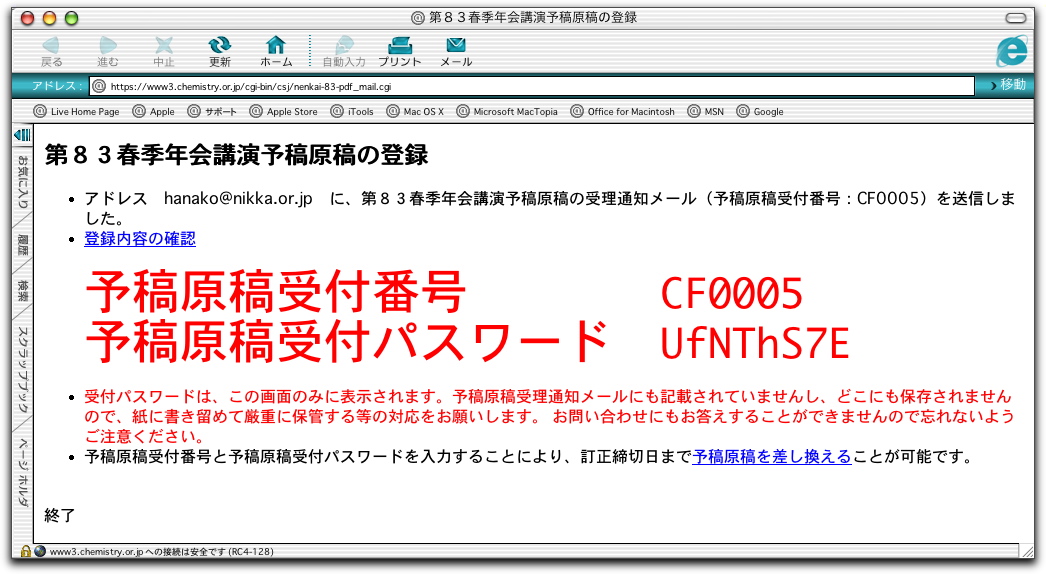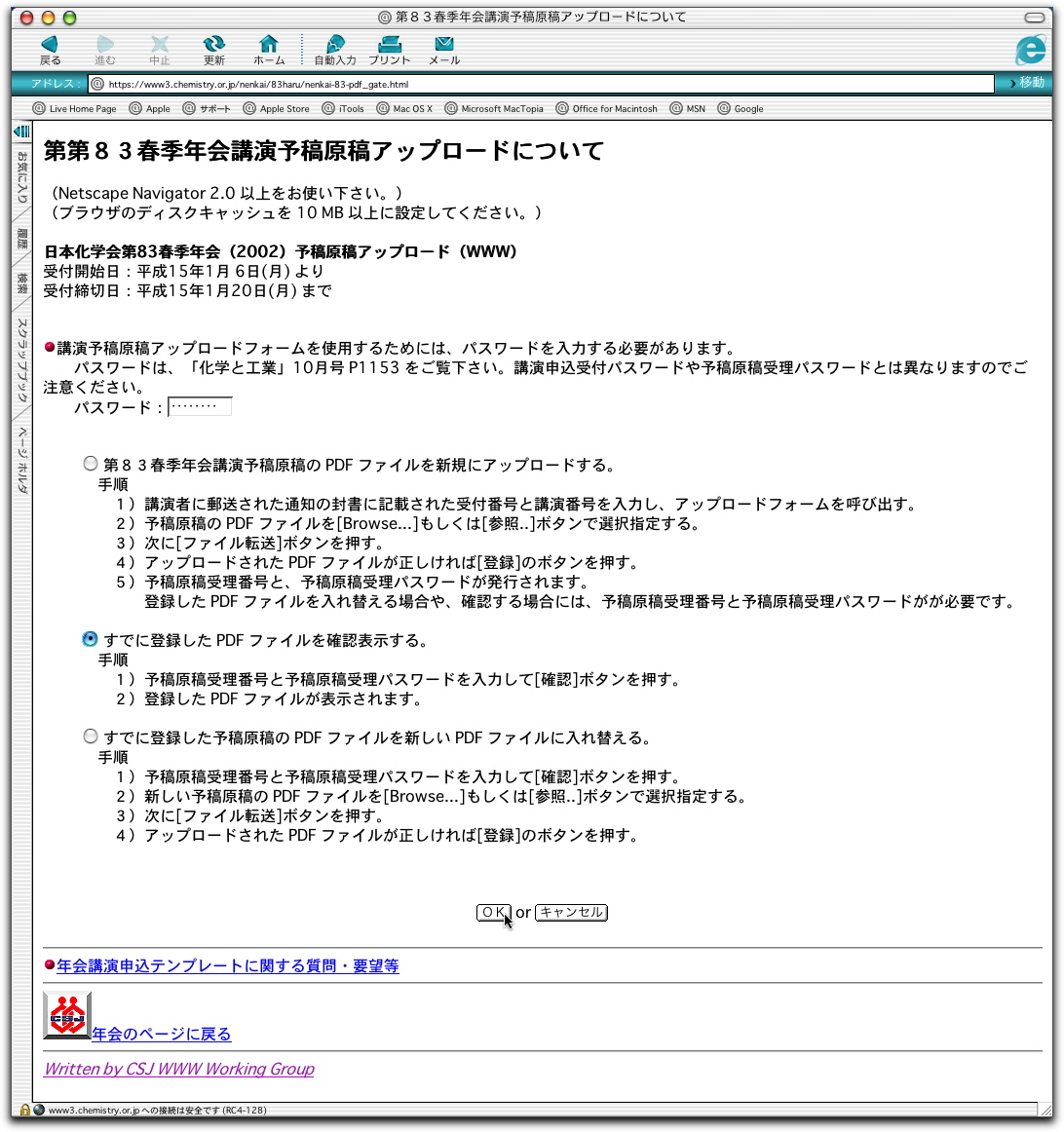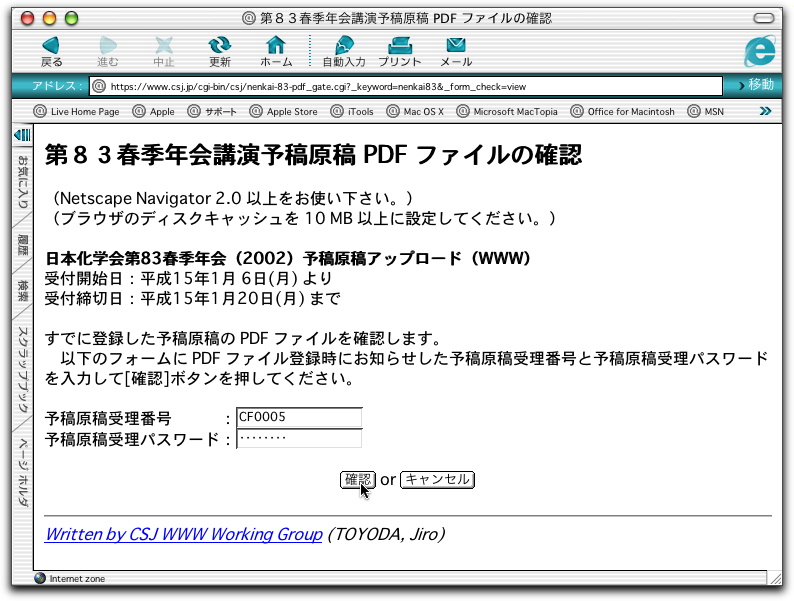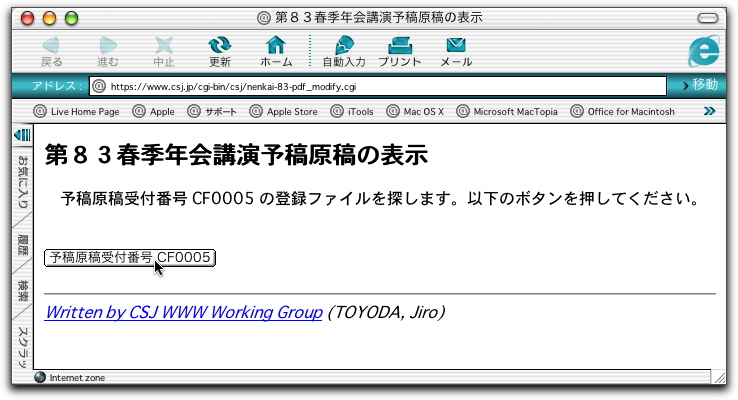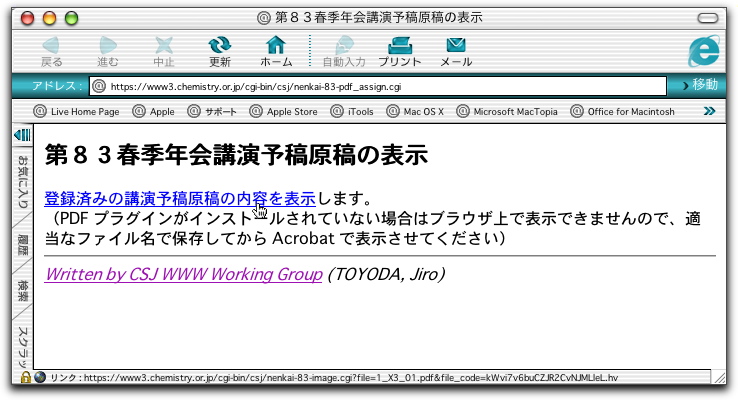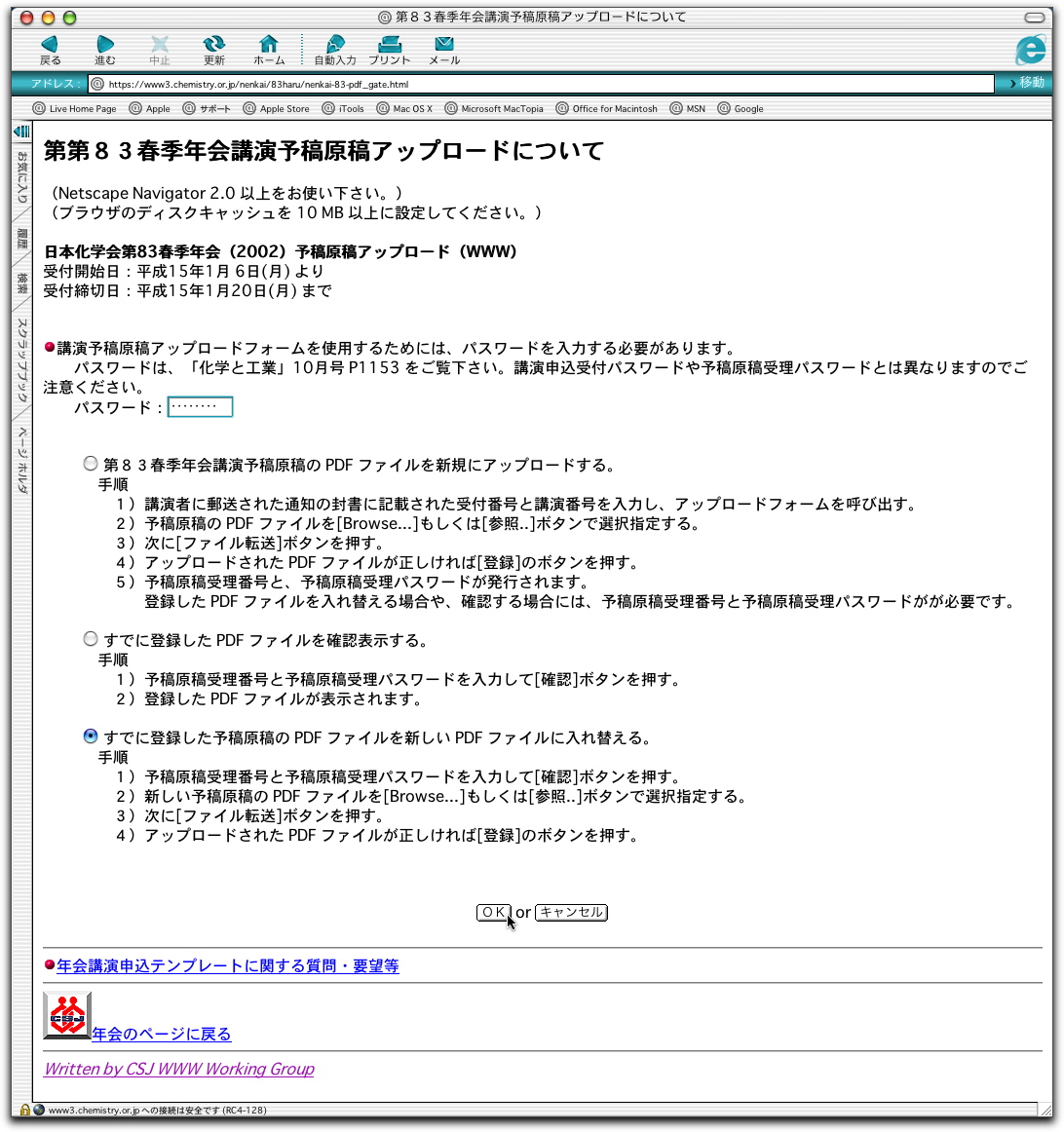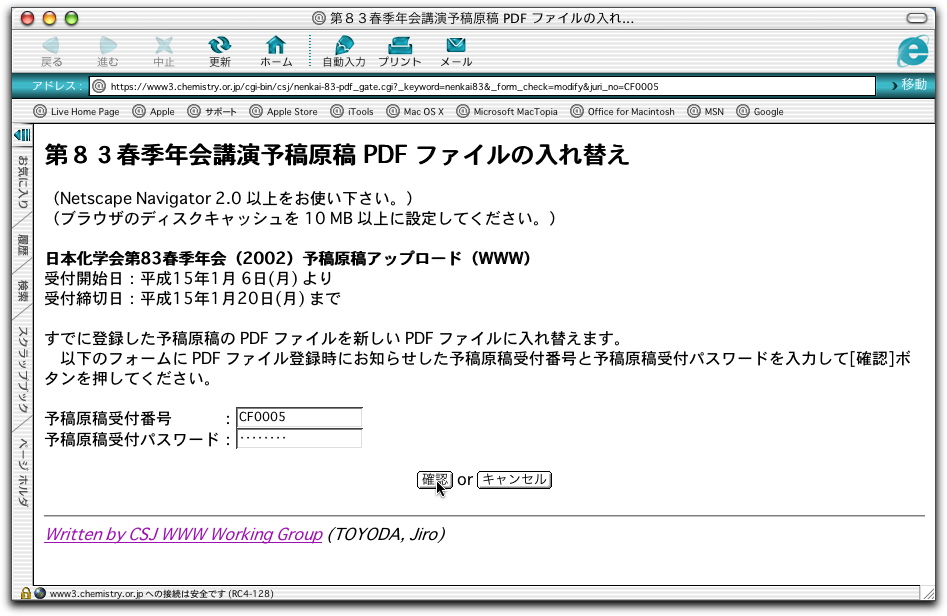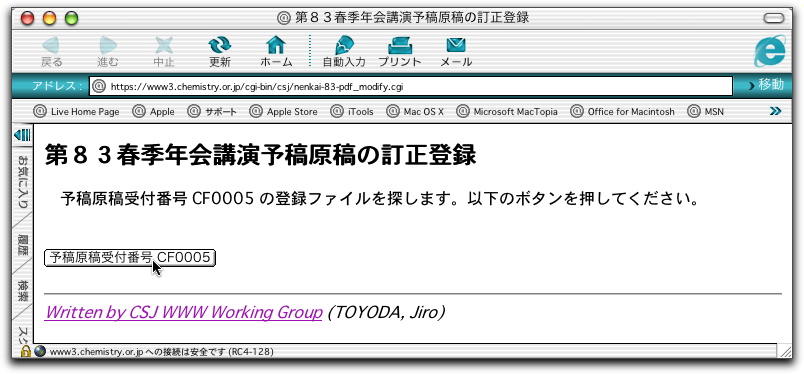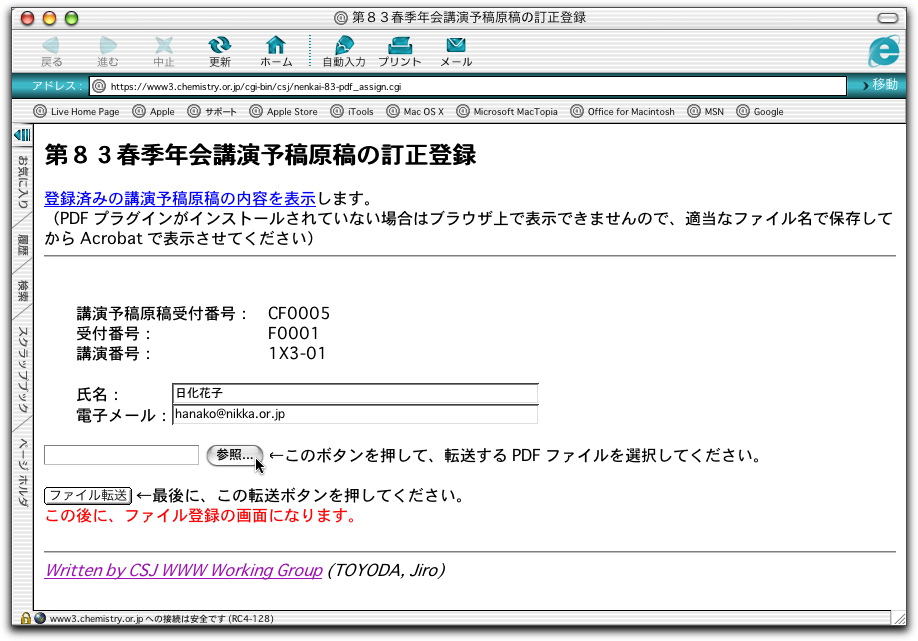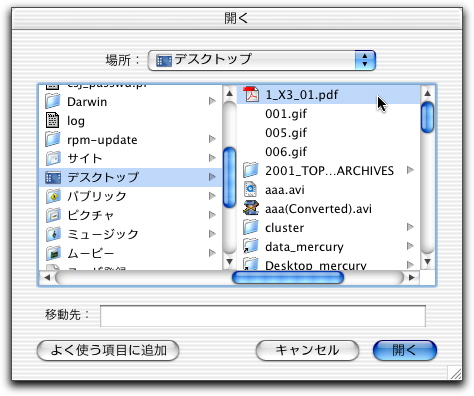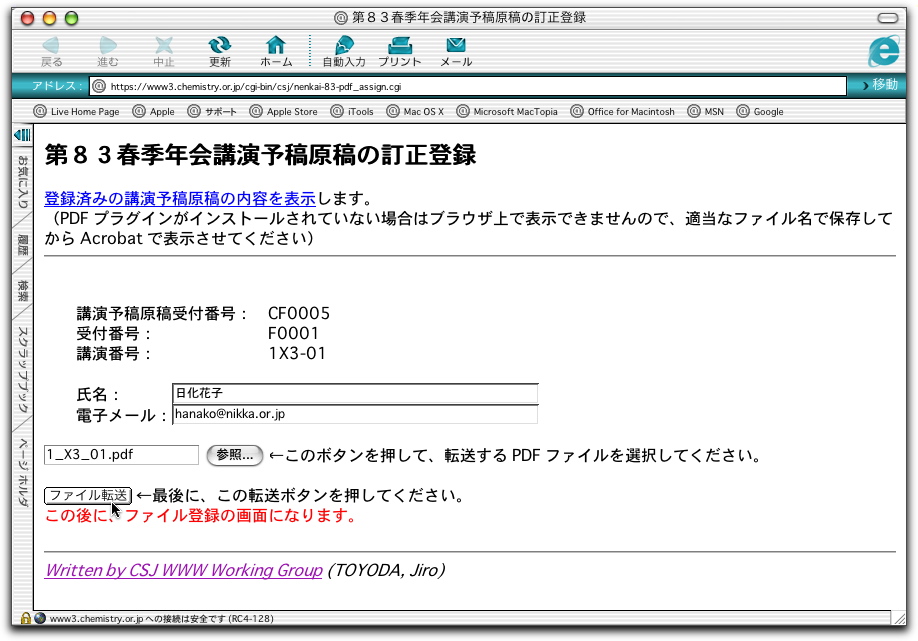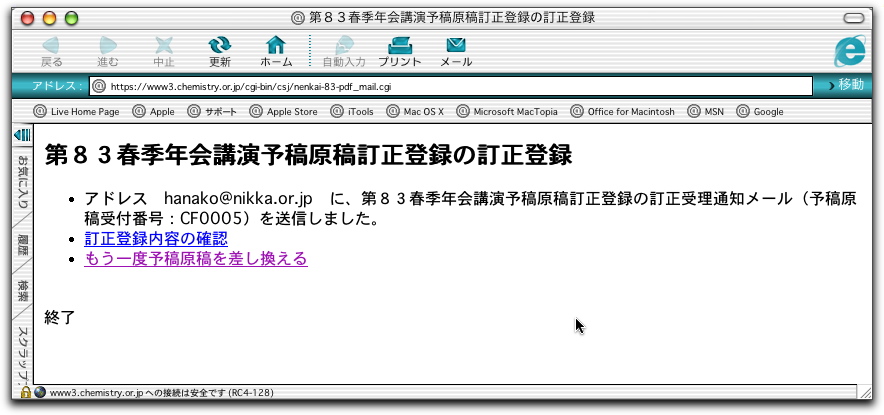第85春季年会講演予稿原稿 PDF ファイル登録手順
(画面は83春季年会のものを使用しています。)
【PDF ファイルの新規登録】
- 日本化学会ホームページの「年会」のページ http://www.csj.jp/nenkai/index.htmlにアクセスして、
[第85春季年会講演予稿原稿登録] のボタンを押してください。
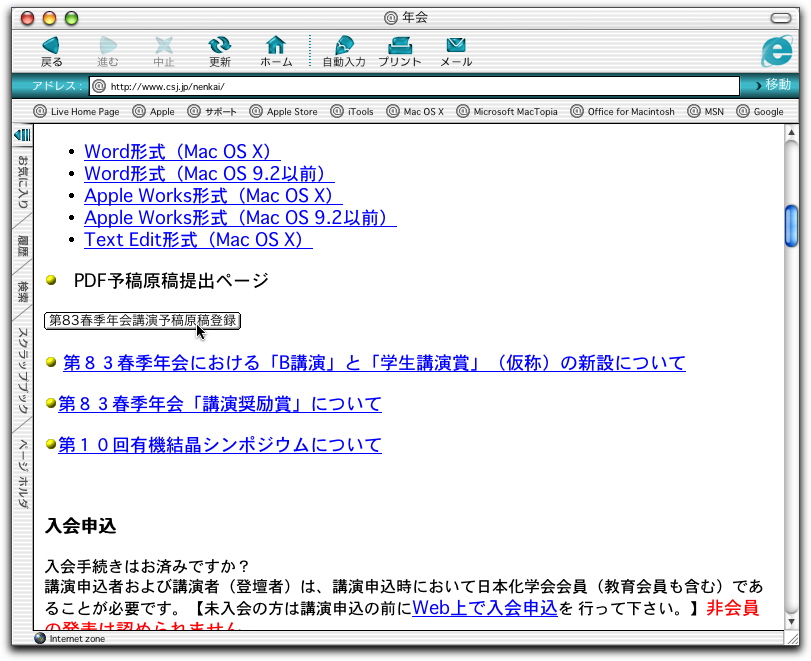
- 「化学と工業」10月号 P1108 記載のパスワードを入力し、「第85春季年会講演予稿原稿の
PDF ファイルを新規にアップロードする。」を選択して [OK] ボタンを押してください。
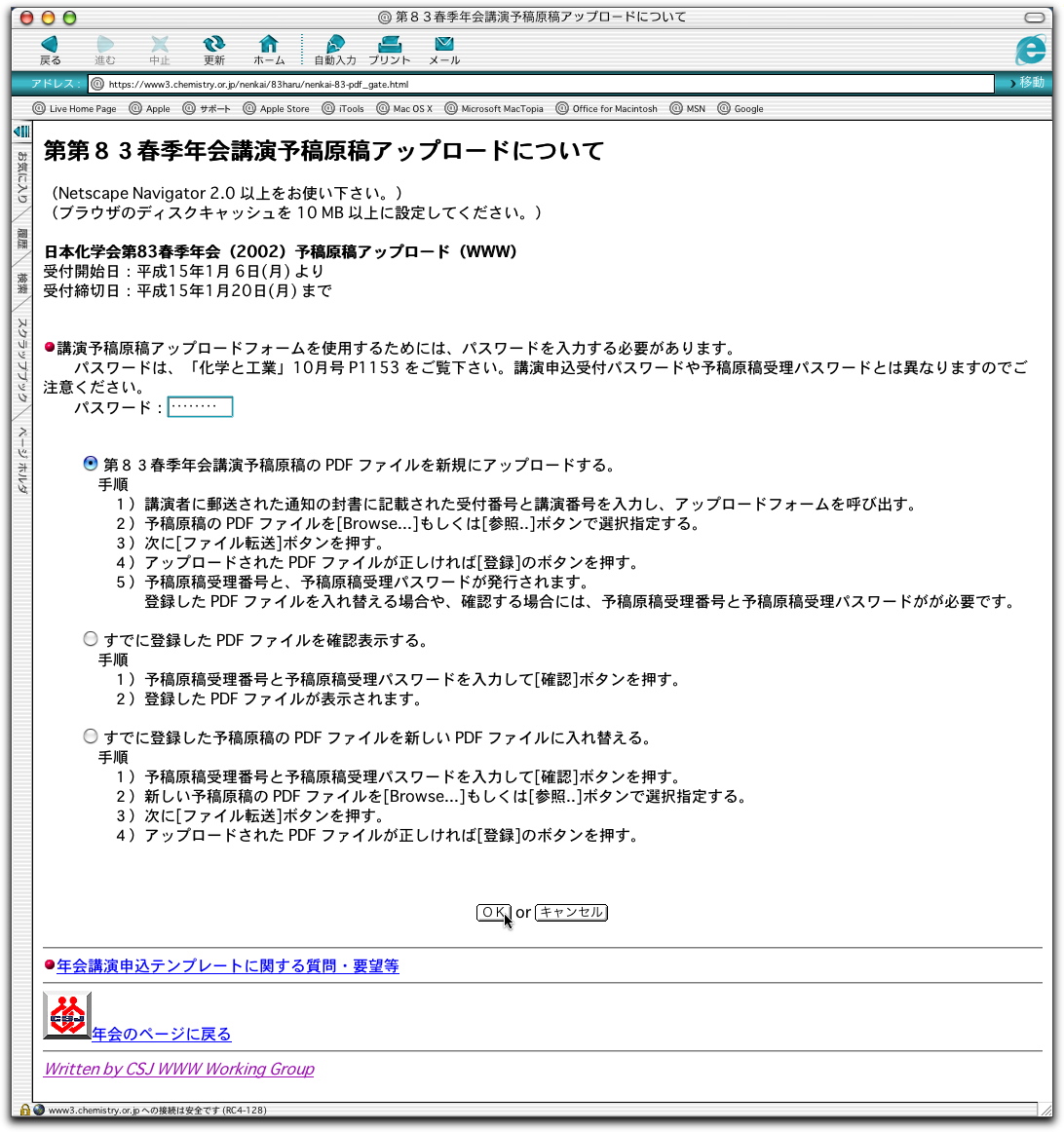
- 講演番号通知に記載の受付番号と講演番号を入力して、[OK] ボタンを押してください。正しい受付番号と講演番号を入力しなければ次に進めません。
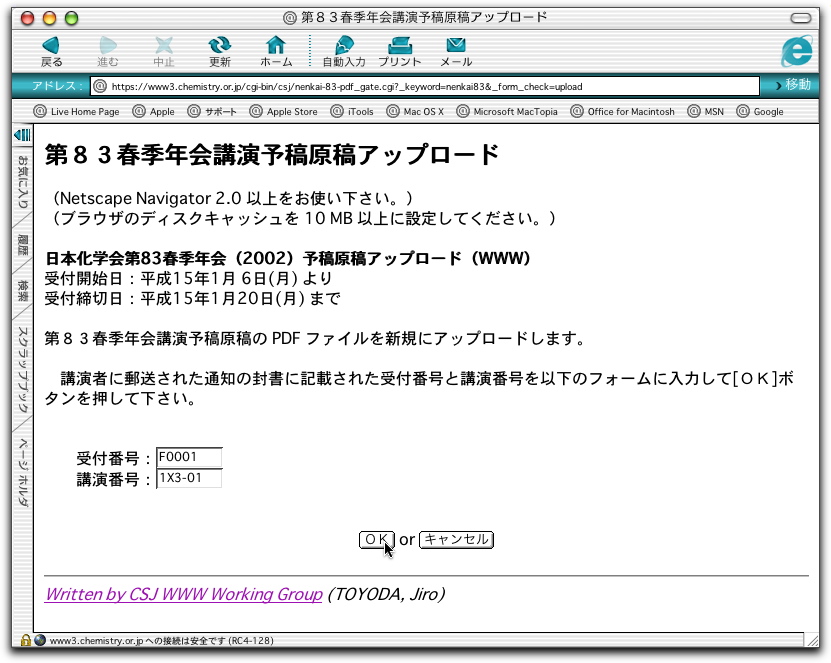
- 講演申込み時に登録されたメールアドレスと氏名が表示されますので、変更があれば修正してください。次に、[参照]のボタン(ブラウザによって[参照]という
名前でない場合があります)を押してください。
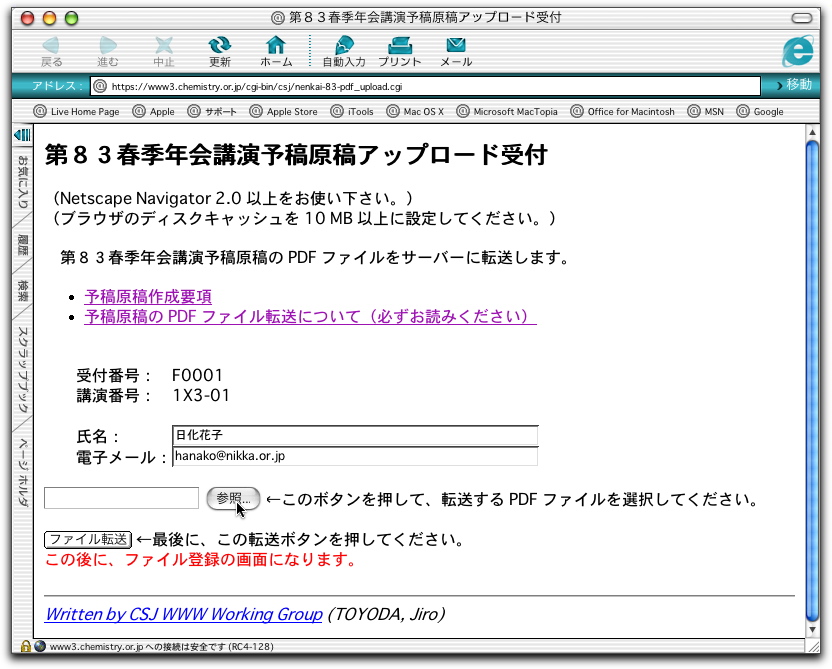
- 登録する予稿原稿の PDF ファイルを選択してください(この部分は、パソコンの OS によって異なります)。
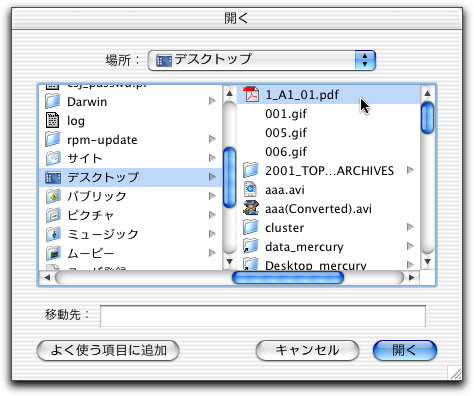
- PDF ファイルが選択できれば、[ファイル転送]のボタンを押してください。PDF ファイルがサーバーに転送されるのに少し時間がかかる場合があります。
この時点では、まだ登録されていませんので御注意ください。
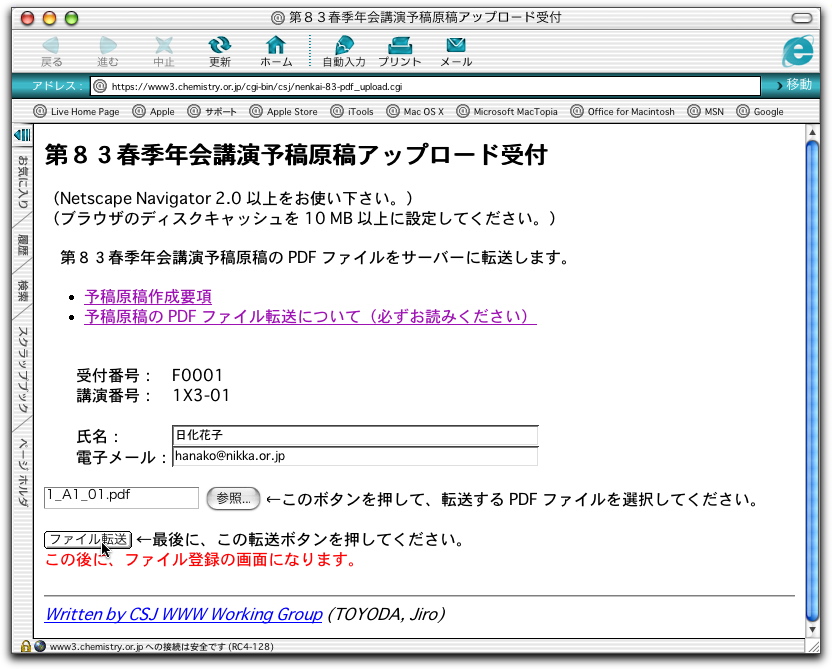
- 「PDF を表示します」のリンクをクリックして正しく PDF ファイルが転送されているかどうか確認して下さい(PDF はブラウザの別ウインドウで開きます)。
正しく表示された場合は、[登録する] のボタンを押してください。
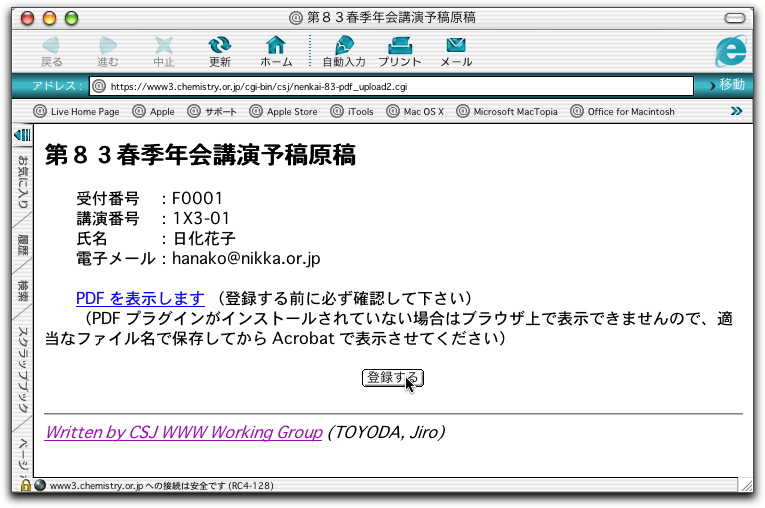
- 正しく登録されれば、「予稿原稿受付番号」と「予稿原稿受付パスワード」が表示されます。予稿原稿受付パスワードは、この画面のみに表示されます。
予稿原稿受理通知メールにも記載されていませんし、どこにも保存されませんので、紙に書き留めて厳重に保管する等の対応をお願いします。
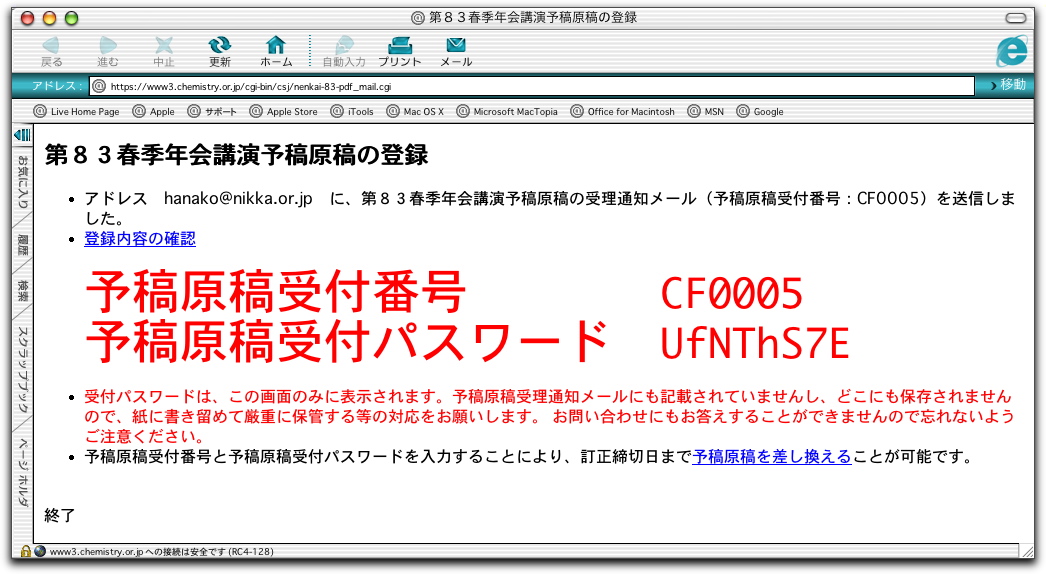
【すでに登録した PDF ファイルを確認表示する】
- 「化学と工業」10月号 P1108 記載のパスワードを入力し、「すでに登録した PDF
ファイルを確認表示する。」を選択して [OK] ボタンを押してください。
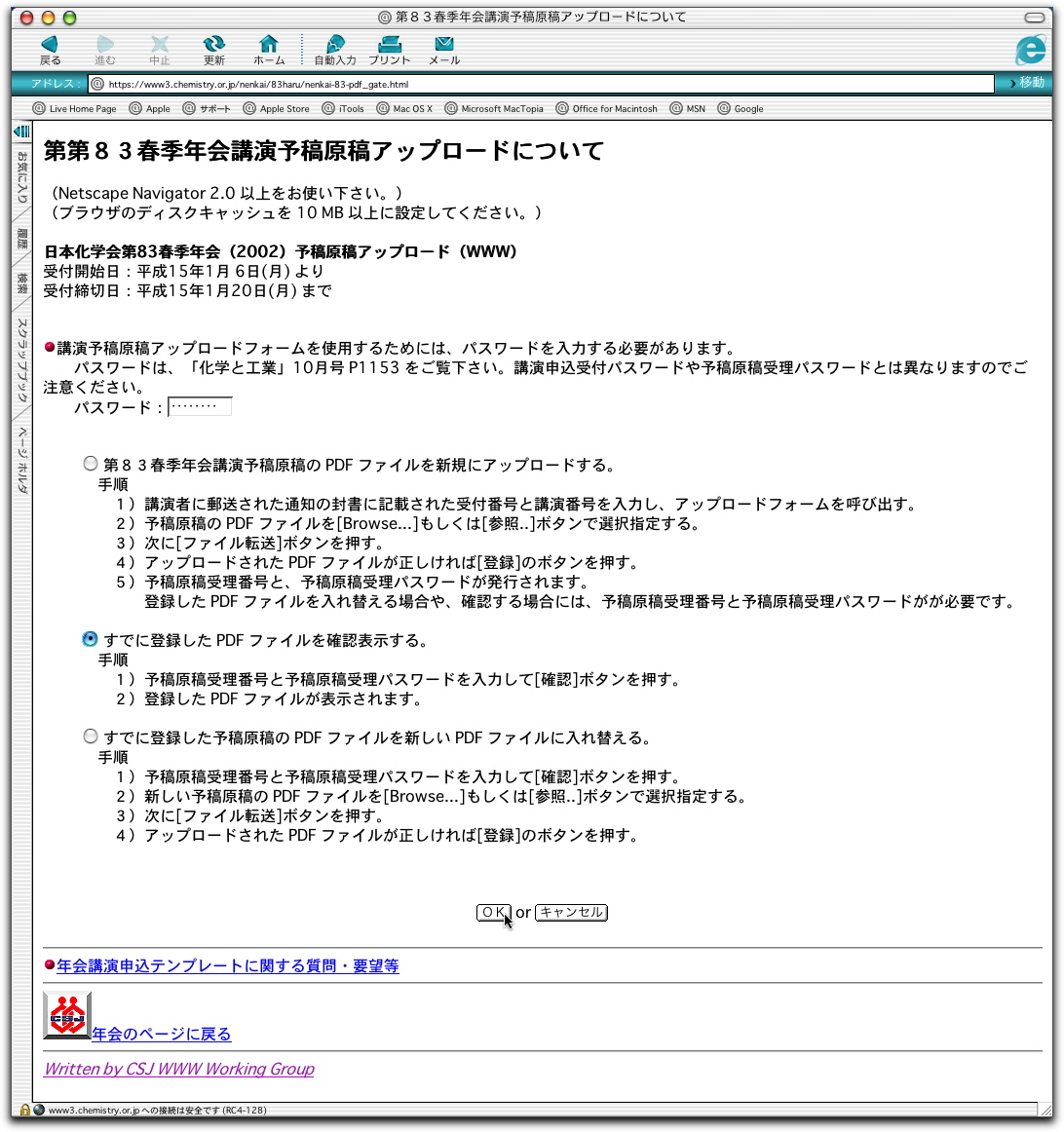
- 「予稿原稿受付番号」と「予稿原稿受付パスワード」を入力し、[確認] のボタンを押してください。
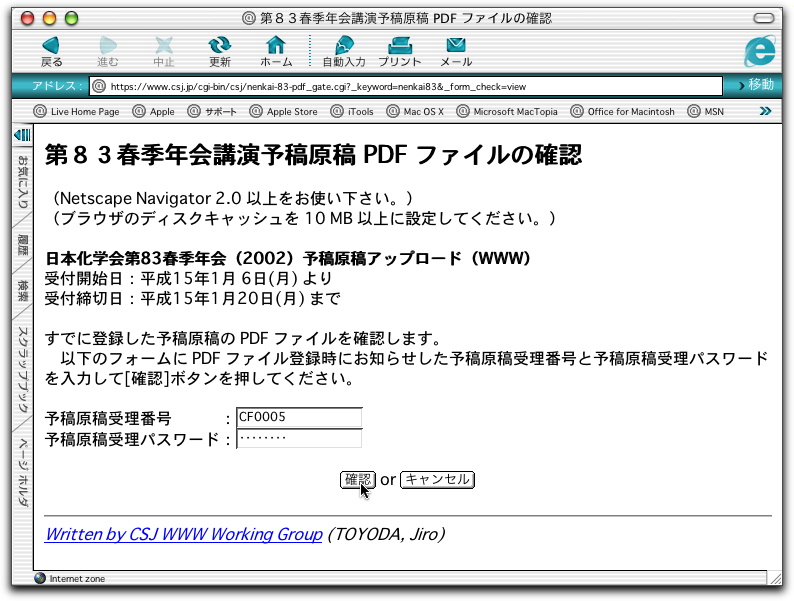
- 登録ファイルを探しますので、ボタンをおしてください。
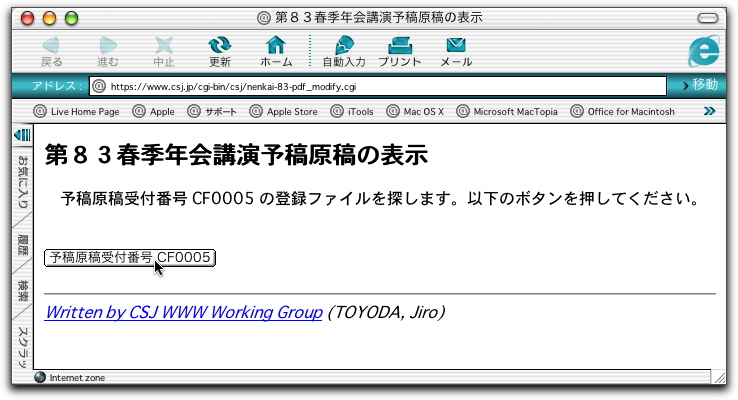
- 「登録済みの予稿原稿の内容を表示」のリンクをクリックして確認表示して下さい(PDF はブラウザの別ウインドウで開きます)。
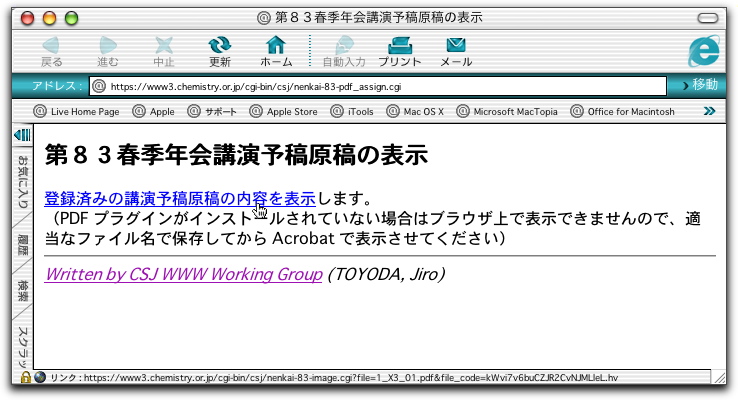
【すでに登録した予稿原稿の PDF ファイルを新しい PDF ファイルに入れ替える】
- 「化学と工業」10月号 P1108 記載のパスワードを入力し、「すでに登録した予稿原稿の
PDF ファイルを新しい PDF ファイルに入れ替える。」を選択して [OK] ボタンを押してください。
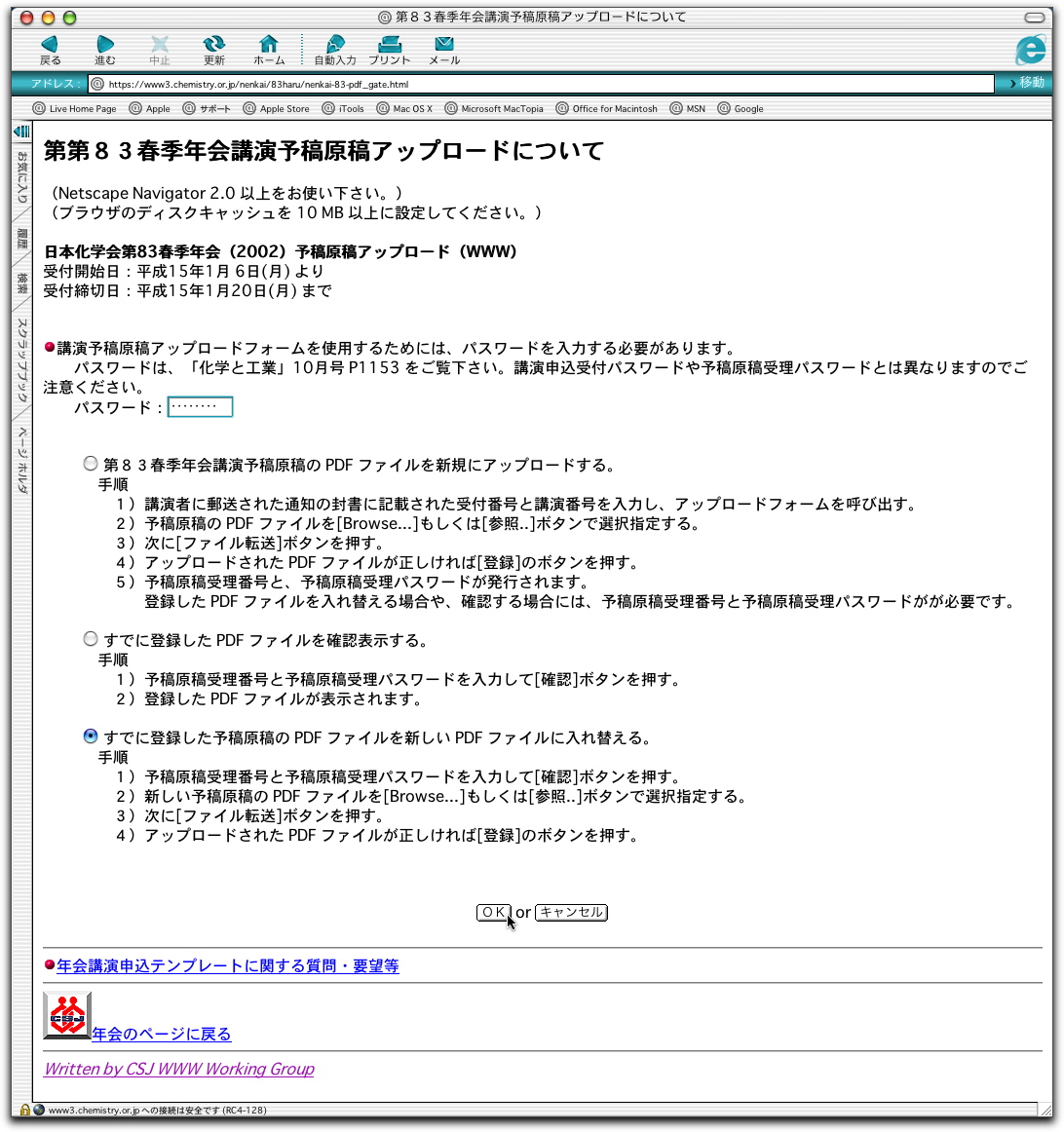
- 「予稿原稿受付番号」と「予稿原稿受付パスワード」を入力し、[確認] のボタンを押してください。
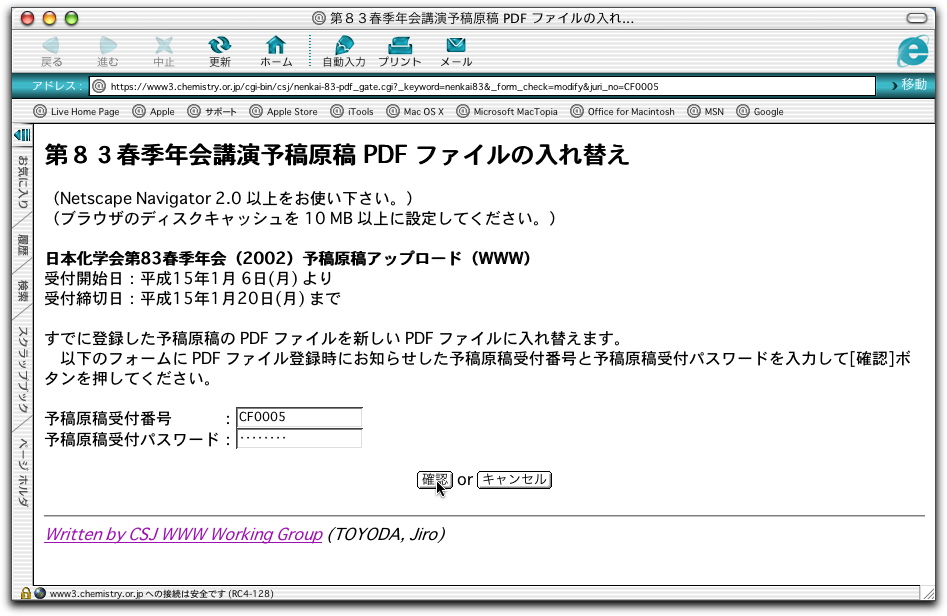
- 登録ファイルを探しますので、ボタンをおしてください。
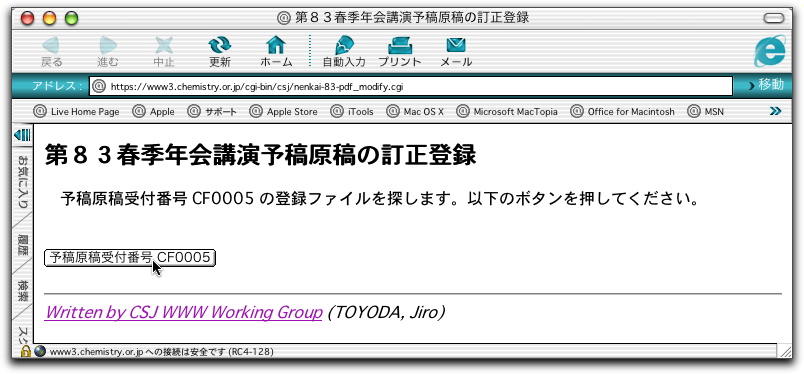
- メールアドレスと氏名が表示されますので、変更があれば修正してください。次に、[参照]のボタン(ブラウザによって[参照]という
名前でない場合があります)を押してください。
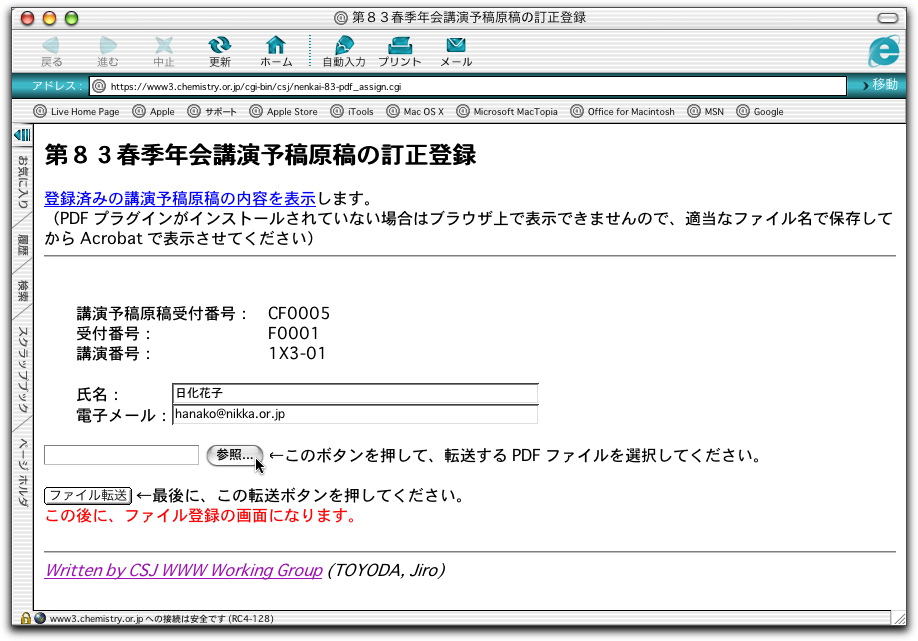
- 新しい予稿原稿の PDF ファイルを選択してください(この部分は、パソコンの OS によって異なります)。
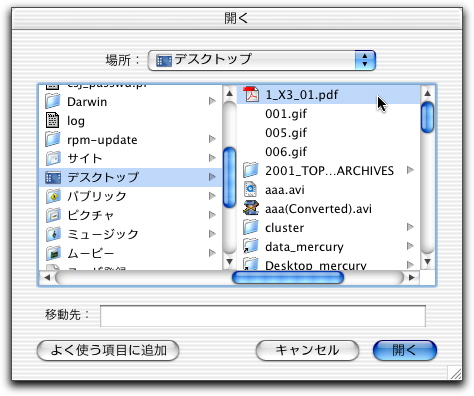
- PDF ファイルが選択できれば、[ファイル転送]のボタンを押してください。PDF ファイルがサーバーに転送されるのに少し時間がかかる場合があります。
この時点では、まだ登録されていませんので御注意ください。
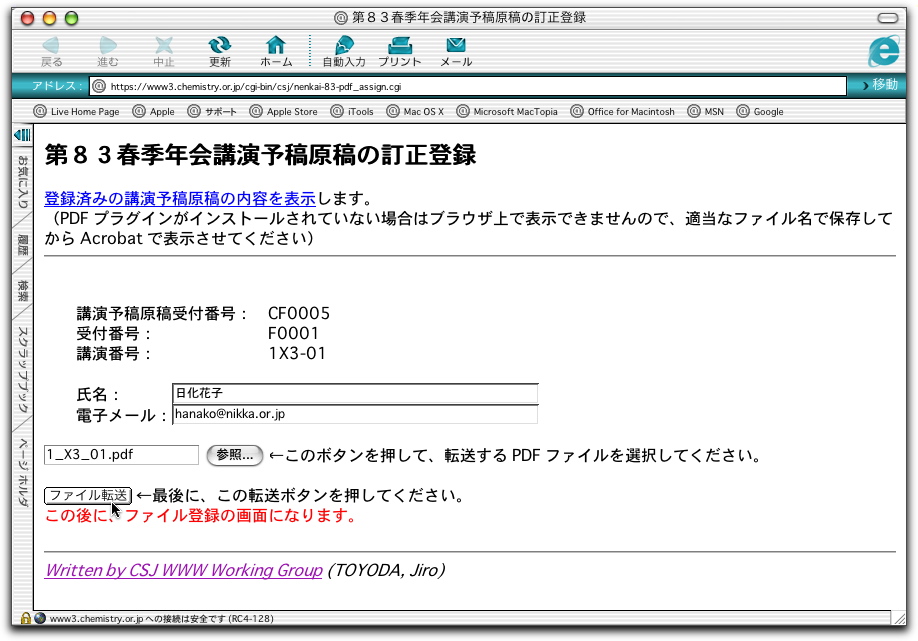
- 「PDF を表示します」のリンクをクリックして、入れ替えた PDF ファイルが正しく転送されているかどうか確認して下さい(PDF はブラウザの別ウインドウで開きます)。
正しく表示された場合は、[登録する] のボタンを押してください。

- 正しく登録されれば、以下のような画面になります。
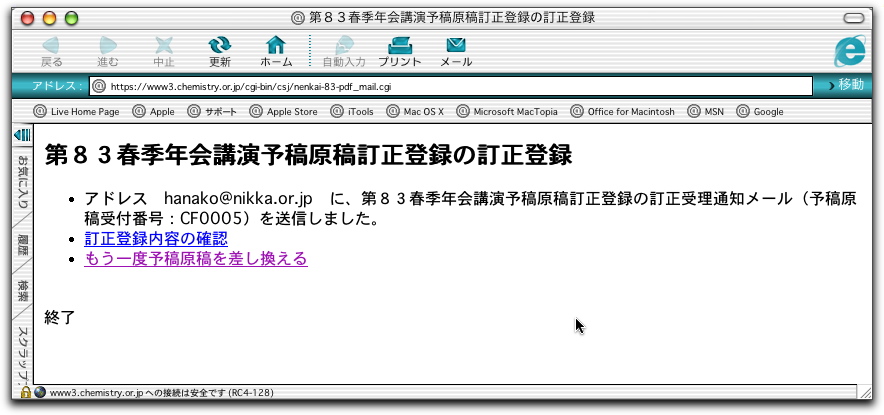
Written by CSJ WWW Working Group (TOYODA, Jiro)